操作系统是我们和电脑之间的桥梁,提高了电脑的易用性,避免了对计算机系统硬件的直接操作。当然,在使用过程中也会遇到系统故障。这时候我们可以一键还原系统。接下来,我就教大家电脑一键还原系统的方法
电脑和我们的生活、工作息息相关,是当今社会得以正常运行不可缺少的工具。可以进行数值计算,又可以进行逻辑计算,还具有存储记忆功能。下面,我就给大家介绍一下电脑如何一键还原系统
1、点击左下角的开始按钮,选择控制面板

电脑电脑图解1
2、将右上角的查看方式改为小图标,点击备份和还原选项
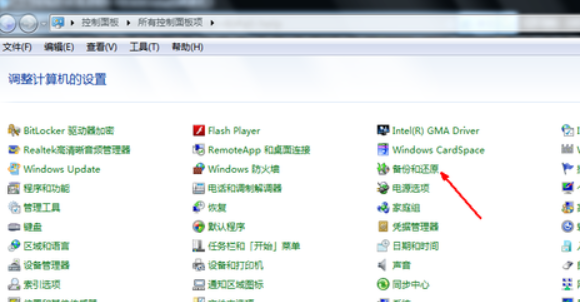
电脑如何一键还原系统电脑图解2
3、点击右侧的恢复系统设置挥或计算机。
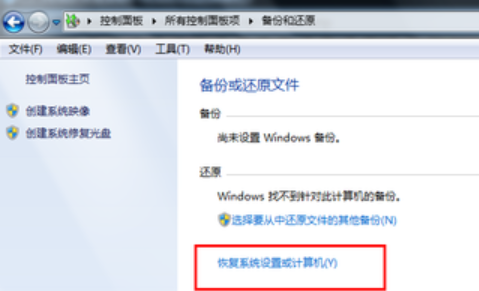
电脑如何一键还原系统电脑图解3
4、点击打开系统还原

电脑如何一键还原系统电脑图解4
5、弹出还原文件和设置的向导,点击下一步。
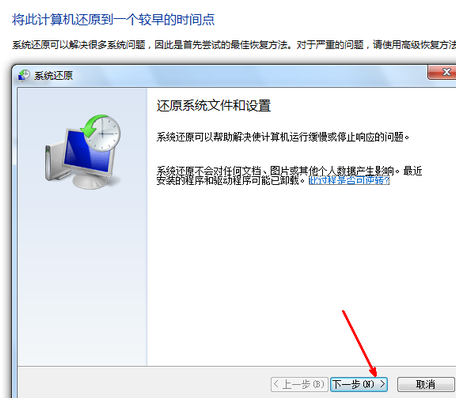
电脑如何一键还原系统电脑图解5
6、选择一个系统正常时的还原点,点击下一步

电脑电脑图解6
7、点击完成就可以开始系统的还原啦
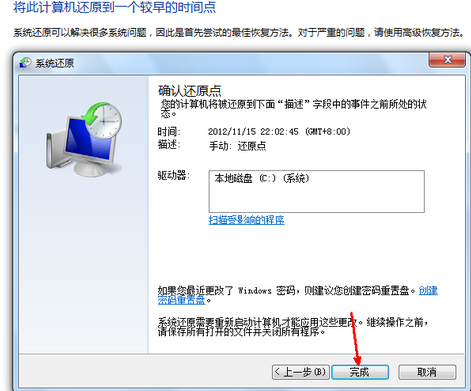
系统电脑图解7
Copyright ©2018-2023 www.958358.com 粤ICP备19111771号-7 增值电信业务经营许可证 粤B2-20231006